Você pode modificar o seguinte:
- Agrupamento de direções.
- A ordem em que dimensões e grupos são exibidos.
Por exemplo:
- Crie um catálogo personalizado chamado XXXX contendo Parafuso de Cabeça Cilíndrica Hasco (Z30).

- Clique Editar dimensões e detalhes de componente.
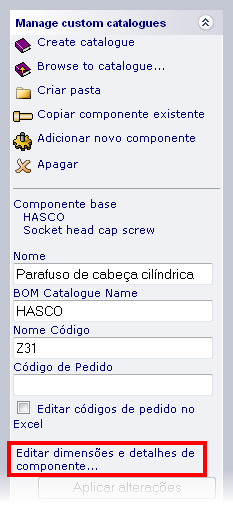
- MS-Excel será aberto automaticamente na sua barra de tarefas.
- Alterne para o MS-Excel para exibir a planilha criada automaticamente.
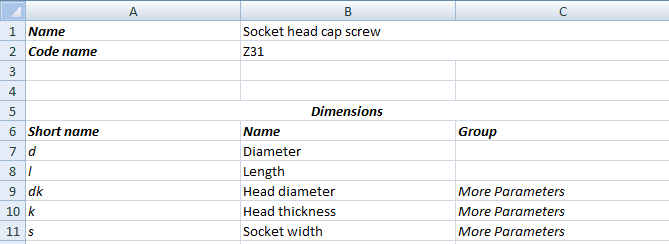
- Insira o seguinte na planilha:
- Parâmetros Principais nas células de Grupo para d e l
- Parâmetros de Cabeça nas células de Grupo para dk e k
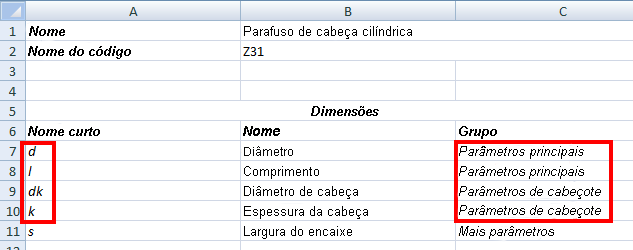
- Salve as alterações na planilha
- Volte para o PowerShape e clique em Aplicar alterações.
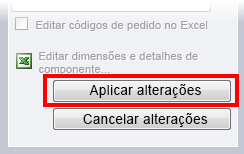
Os parâmetros de componente são agrupados como segue:
- Dimensões com o mesmo nome de grupo são combinadas em um grupo.
- Se um grupo com um dado nome não existir, um novo grupo é criado.
- Dimensões sem nome de grupo são incluídas nos parâmetros ou grupo principal.
- Clique duas vezes no componente do diagrama do catálogo personalizado para abri-lo na janela Assistente de Componente.
- Clique na guia Personalizado. Os grupos Parâmetros principais e Parâmetros de cabeça são exibidos.
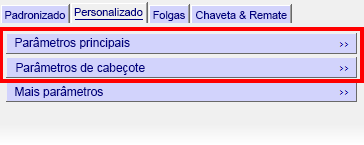
- Clique nos grupos para exibir os parâmetros.
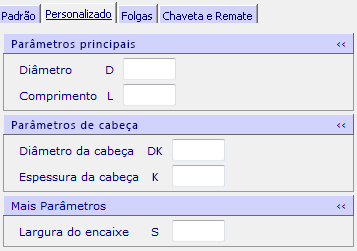
Dica:
- Esta técnica é útil para uma placa e permite agrupar parâmetros relacionados a parafusos de fixação separadamente daqueles relacionados a pilar de furos.